 サポート内容
サポート内容⇒Officeソフトの操作方法・スキルアップや資格取得・パソコントラブルなど。  サポート方法 サポート方法⇒おもに企業様や個人ご自宅への訪問サポートを行っています。  訪問サポート対象地域 訪問サポート対象地域⇒大牟田・みやま・柳川・大川・筑後地区・熊本県荒尾・長洲・玉名地区、他。 ※他地域の方も対応いたします。 パソコンのことで困っている・・・という方、ちょっとしたことでも結構です。 お気軽にご連絡ください。ご相談・お問い合わせは " 無料 " です。  ご連絡はこちらまで ご連絡はこちらまで
 Mail
お問い合わせフォーム Mail
お問い合わせフォーム
 TEL 090-1870-3024 (服部 勝寿 Hattori Katsuhisa) TEL 090-1870-3024 (服部 勝寿 Hattori Katsuhisa)
|
2017年11月22日
画像や図形のグループ化
複数の画像や図形をグループ化すると、まとめて操作することができるようになります。
複数の画像や図形をまとめて移動したいときなどに便利です。
【操作手順】
1つ目の図形をクリックします。

2つ目以降の図形を [ Shift ] キーを押しながらクリックします。

[Shift ] キーを押しながらクリックすると複数の図形を選択できます。
選択した図形の周りには丸印のハンドルが表示されます。

すべての図形を選択したら、 [ 描画ツール ] の書式(タブ)から [ グループ化 ] をクリックします。

一覧からグループ化をクリックします。
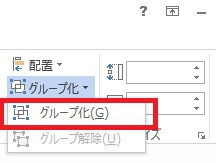
複数の図形がグループ化されます。
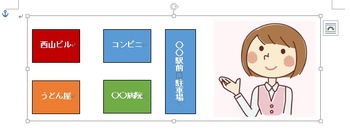
グループ化するとすべての図形の周りにハンドルが表示されます。
複数の画像や図形をまとめて移動したいときなどに便利です。
【操作手順】
1つ目の図形をクリックします。

2つ目以降の図形を [ Shift ] キーを押しながらクリックします。

[Shift ] キーを押しながらクリックすると複数の図形を選択できます。
選択した図形の周りには丸印のハンドルが表示されます。

すべての図形を選択したら、 [ 描画ツール ] の書式(タブ)から [ グループ化 ] をクリックします。

一覧からグループ化をクリックします。
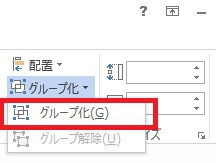
複数の図形がグループ化されます。
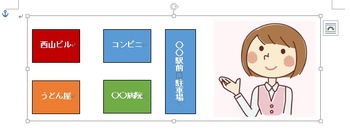
グループ化するとすべての図形の周りにハンドルが表示されます。


